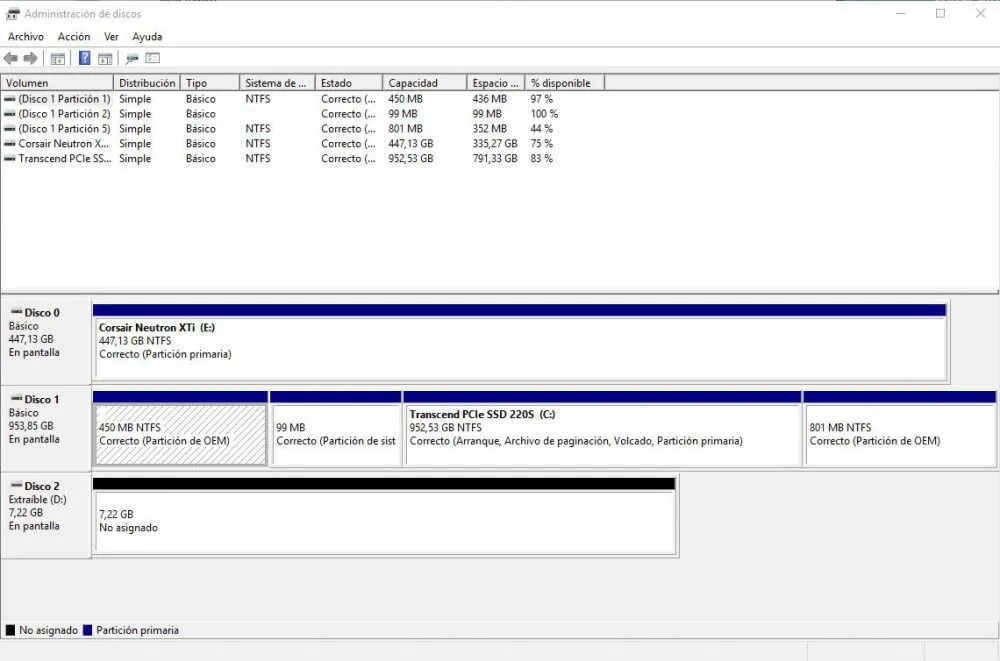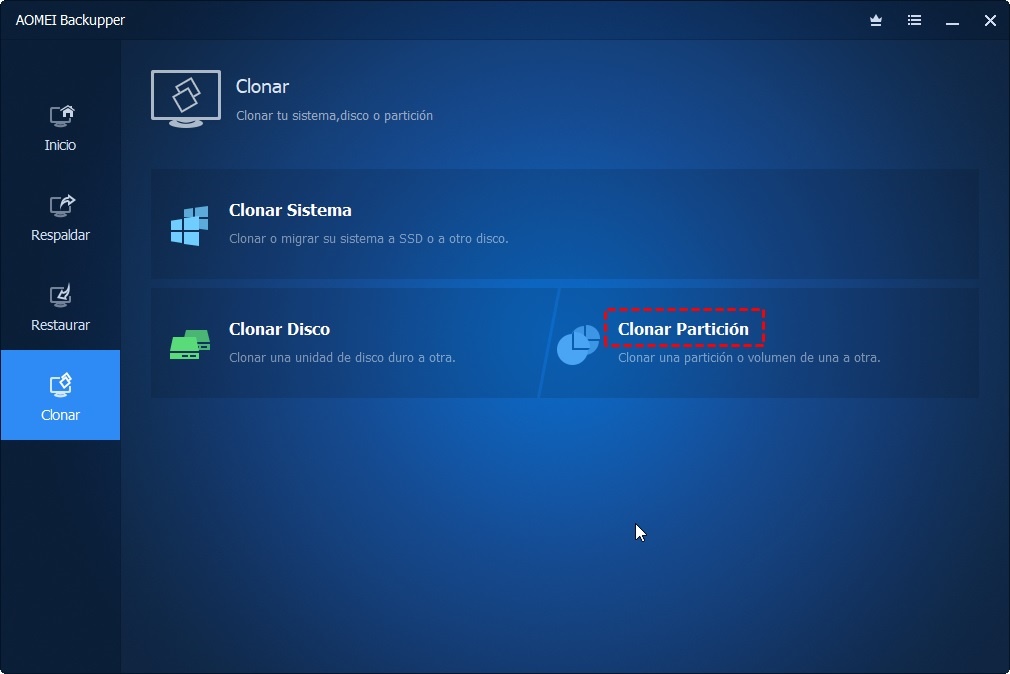Kada imate nekoliko tvrdih diskova instaliranih na računaru, njegova memorija se može proširiti, za to morate pretvoriti u dinamički disk, ovaj članak objašnjava cijeli ovaj proces.

Pojačajte pohranu
Pretvori u dinamički disk
Na računaru možete imati tvrde diskove pa imate mogućnost pretvaranja jedinice za skladištenje opreme u dinamički disk. To se može učiniti na jednom uređaju ili na svim uređajima istovremeno; Za ovaj proces nije potreban određeni osnovni model diska ili određeni model, budući da ovaj postupak uključuje logičku strukturu uređaja.
To ne utječe na fizičku strukturu tvrdog diska zbog činjenice da su u njegovim sistemima napravljene izmjene za pretvaranje odgovarajuće memorijske jedinice u dinamički disk. Općenito se primjenjuje kada želite izvršiti proširenje i particiju u jedinici za pohranu, dajući opremi veći kapacitet u razmjeni podataka i primjeni programa.
Čvrsti diskovi koje imate na računaru mogu biti HDD ili čak SSD, bez obzira na to koji su, možete nastaviti sa postupkom konverzije na dinamičkom disku. Ova operacija je važna kako biste imali sigurnosnu kopiju svih važnih podataka i datoteka kako biste imali sigurnosnu kopiju bitnih podataka koja je pohranjena na računaru.
Prvo što trebate učiniti za pretvaranje u dinamički disk je imati korisnika koji ima odgovarajuće administratorske dozvole i koji je također unutar grupe Operatori sigurnosne kopije. Operativni sistem na računaru se takođe mora uzeti u obzir, iako se ovaj proces može obaviti u sistemu Windows 2000, mora se voditi računa da ovo sučelje dozvoljava ovu konverziju.
Procedura
Postupak pretvaranja u dinamički disk sastoji se od grafičke metode koja ima za cilj učiniti ovu memorijsku jedinicu intuitivnijom i istovremeno vizualnijom. Također imate mogućnost korištenja Diskpart -a, jer se to može primijeniti u naredbenom načinu kako bi se ispunila odgovarajuća procedura pretvaranja svih tvrdih diskova u dinamički disk.
Prva stvar koju trebate učiniti u ovoj proceduri je da desnom tipkom miša pritisnete dugme za pokretanje koje ima Windows operativni sistem, pri čemu se prikazuje meni sa sivom pozadinom na kojem je prikazan niz opcija, pa onaj na kojem piše "Disk Upravljanje "mora biti locirano za nastavak konverzije jedinice za skladištenje.
Možete predstaviti slučaj u kojem imate tvrdi disk kapaciteta 100 GB i drugi od 50 GB u kojem su pohranjene sve datoteke i dokumenti, zajedno s drugim tvrdim diskom u kojem imate instaliran operativni sistem računara, kao i ima svaku od particija jedinice za pohranu, koje se koriste za oporavak različitih podataka i informacija.
Nakon što odaberete tvrdi disk koji želite pretvoriti u dinamički disk, možete odabrati i više od jedne jedinice za pohranu, ovisno o količini koju želite transformirati, ovisno o interesu korisnika. Zatim morate locirati opciju koja kaže "pretvori u dinamički disk", kada kliknete na nju, prikazuje se prozor s različitim opcijama za odabir.
Između onih opcija prikazanih u prozoru, morate odabrati memorijske jedinice koje će sudjelovati u ovoj operacijskoj proceduri, na isti način morate odabrati particije sistema koje su uključene u operaciju. Važan detalj je da se datoteke ili važni podaci pohranjeni na čvrstim diskovima neće izgubiti, međutim preporučuje se izrada sigurnosne kopije.
Ovim morate nastaviti s potvrđivanjem izmjena i odgovarajućih promjena koje se primjenjuju na jedinicu za pohranu, tako da morate odabrati opciju "Da" koja se prikazuje u novom prozoru koji se prikazuje na ekranu. Kada se potvrdi, operativni sistem koji se nalazi na prvoj odgovarajućoj aktivnoj particiji moći će se pokrenuti.
To je zato što se može dogoditi da imate više od jednog operativnog sistema u različitim količinama memorije, računarski sistem je odgovoran za uspostavljanje upravljanja ako postoji više operativnih sistema, pa to daje mogućnost da odaberete koji želite za pokretanje opreme.
Na ovaj način, tvrdi diskovi koji su primijenjeni u procesu pretvaranja u dinamički pogon dobit će zeleni ton, na taj način se identificira da to više nije bilo koji tvrdi disk, već su sada dinamični, sada možete imati više upravljanja pre bilo kakvih izmena koje želite da napravite na ovoj memorijskoj jedinici; imate i mogućnost izrade ogledala na ovom uređaju.
Savjet koji se daje u ovoj proceduri je da ga ne primjenjujete na tvrdi disk na kojem je pohranjen operativni sistem, sve dok ima više od jedne jedinice za skladištenje ili nekoliko particija. Ovo kako se ne bi promijenilo sučelje uređaja i zadržala kontrola nad njim, jer može doći do greške pri pokretanju opreme.
Ako želite da vaše računalo može pravilno pokrenuti operativni sistem bez ikakvih grešaka, preporučuje se da pročitate članak o Konfiguracija čvrstog diska.
Ventajas
Prednost postajanja dinamičkog diska je u tome što će svaka od particija koje su napravljene u sistemu proširiti svoj volumen, pridružujući se određenom tvrdom disku, povećavajući tako njegov nivo skladišnog kapaciteta. Istraživač sistemskih datoteka vrši čitanje koje mu omogućava da opazi novi pogon kreiran radi povećanja performansi računara.
Jedna od prednosti dinamičkog tvrdog diska je ta što imate priliku stvoriti veliki broj particija, prema potrebi korisnika, dostižući do 128 volumena u pohrani, tako da postoji veća organizacija u pohrani podataka i datoteka na računaru.
Kada imate normalan tvrdi disk, imate samo mogućnost stvaranja četiri particije, ograničavajući korisnika u upravljanju memorijom, ali kao što je gore spomenuto, dinamički disk može imati mnogo particija tako da možete naznačiti sistem na kojem ga želite pohraniti. određene informacije o jednom od volumena kreiranih na pogonu.
Općenito, kada imate memorijsku jedinicu velikog kapaciteta, preporučuje se da se ona pretvori u dinamički disk, tako da korisnik može upravljati podacima koje oprema sprema, tako da postoji određena lokacija za svaku datoteku kao odgovarajuće; Uz ovo, imate mogućnost mijenjati disk onoliko puta koliko je potrebno.
Proces preslikavanja može se primijeniti na dinamički disk tako da se može dobiti kopija ili sigurnosna kopija svih podataka koji su pohranjeni na tvrdom disku ili na određenoj particiji. Prednost ovih radnji na memorijskoj jedinici je u tome što se smanjuje vjerovatnoća greške ili kvara na sistemu tvrdog diska.
Nedostaci
Unatoč svim prednostima pretvaranja tvrdih diskova računala u dinamički disk, postoji i niz nedostataka u izvođenju ove procedure, a glavni je njena kompatibilnost, budući da predstavljaju probleme na prijenosnim računarima zbog sučelja koje je sastavljeno.
Na isti način, dinamički tvrdi diskovi ne mogu se kreirati u skladišnim jedinicama sa FireWire sistemom ili USB sučeljem, to je zato što operacija koja se primjenjuje zahtijeva posebne algoritme i parametre, koji nisu dostupni i generira se niz grešaka u skladišnoj jedinici i u operativnom sistemu, što utiče na računar i njegove performanse i njegove aplikacije.
Da biste utvrdili postoje li problemi s kompatibilnošću pri kreiranju dinamičkog diska, preporučuje se provjera diskova koji se nalaze u računaru, jer se za to mora pronaći administrator memorijskih jedinica računara; Putem ovog alata sistem nastavlja s pokretanjem analize radi provjere mogućnosti korištenja konverzije.
Izbornik se prikazuje i s okvirom "Dinamički disk", ako je omogućen, pokazuje da imate mogućnost pretvaranja particija koje čine sistem i tvrdih diskova koji su dostupni kao jedinice za pohranu u dinamički disk. Još jedan nedostatak ove operacije je što se ne može izvesti ni u jednom operativnom sistemu.
Operativni sistemi koji se ne mogu konvertovati su u Windows 2000, ne u Windows XP, pa čak ni u Windows serveru 2003, to je zato što ima interfejs koji nije kompatibilan u ovom procesu; Zbog toga se preporučuje da se uzme u obzir sistem koji predstavlja računar, kako bi se izbjegle greške u opremi.
Konačno, mora se uzeti u obzir da u operaciji transformacije memorijskih jedinica računalo ne može imati tvrdi disk s operativnim sistemom, jer ako se konverzija nastavi, može doći do kvara pri pokretanju opreme, što je vrlo važno je poznavati sve komponente i sistem koji su prisutni u mašini.
Ako želite znati koji su najčešći kvarovi na tvrdom disku, pozvani ste da pogledate članak o Greške na čvrstom disku, gdje su objašnjeni mogući uzroci i rješenja koja se mogu primijeniti.
Kombinirajte tvrdi disk s dinamičkim
Kada je proces pretvaranja odgovarajuće memorijske jedinice u dinamički disk dovršen, moguće je pridružiti se drugom tvrdom disku; Ovo omogućava povećanje kapaciteta uređaja, ali i operativnog sistema računara, što zauzvrat povećava njegove performanse pri izvršavanju različitih aplikacija.
U tu svrhu potrebno je da jedinica za pohranu koja će biti priključena na dinamički disk mora biti u statusu "Nije dodijeljeno", tako da se uspostavi format koji omogućava uniji koja je identificirana crnom bojom, za Ono što se radi je desni klik mišem na tvrdi disk kojem se želite pridružiti, prikazuje se popis opcija i bira se ona koja kaže "Izbriši volumen".
Prilikom postavljanja statusa nije dodijeljen odgovarajućem volumenu, mora se uzeti u obzir da će ovaj postupak ukloniti podatke i datoteke pohranjene na tom tvrdom disku, pa ako želite zadržati sigurnosnu kopiju, morate napraviti sigurnosnu kopiju svih podataka pohranjenih na tom pogonu.
Zatim morate otići na dinamički disk koji je kreiran na početku ove operacije objašnjene u prethodnom odjeljku, morate odabrati zeleni prostor u boji desnim klikom miša, ovo prikazuje neke opcije gdje morate odabrati onu koja kaže "Proširi jačinu zvuka"; ovo otvara prozor čarobnjaka u kojem ga sistem automatski izvršava.
Zatim prikazuje prostor koji je dostupan na tvrdom disku koji je stavljen u stanje neraspoređivanja, morate kliknuti na okvir s natpisom "Dostupno", s tim da morate pritisnuti tamo gdje piše "Dodaj"; Da biste dovršili ovaj čarobnjak koji je sistem izveo, morate kliknuti na gumb na kojem piše "Dalje", dopuštajući sjedinjenje jedinica za pohranu.
Kada se ova procedura završi, može se vidjeti da tvrdi diskovi pokazuju drugačije stanje koje je identificirano ljubičastom bojom, a imaju i oznaku s istim imenom. Tvrdi diskovi se više ne prikazuju na zaseban način, već zajedno nude veći kapacitet skladištenja u pogonu.
Napravite particiju na dinamičkom tvrdom disku
Jedna opcija ili funkcija koju računar pruža u procesu pretvaranja u dinamički disk je ta da se nova jedinica može uspostaviti na jedinici za pohranu. Da biste to učinili, morate odabrati opciju glasnoće, desnim klikom miša i prikazati će se niz opcija koje korisnik mora izabrati.
Među ovim opcijama postoji jedna koja kaže "Smanji volumen", koja se sastoji od stvaranja novog prostora na disku, ali sa statusom "Neraspoređeno"; u ovom slučaju možete izvesti radnju preslikavanja gdje su pohranjeni svi podaci koji su spremljeni na pogonu, za to morate samo desnim tasterom miša kliknuti na particiju i odabrati "Dodaj preslikavanje", s tim imate novu particiju.